文章詳情頁
Win10電腦顯存怎么看?Win10查看電腦顯存的方法
瀏覽:98日期:2022-09-23 13:00:41
相信大家都知道,電腦顯卡的顯存大小決定了顯卡的處理能力,當然,顯存越大,顯卡的處理能力也就越強。那么,Win10電腦顯存怎么看呢?下面,小編就來教教大家Win10查看電腦顯存的方法。
方法步驟
方法一
1、鼠標左鍵點擊左下方的Win10圖標,彈出下拉菜單,在下拉菜單里找到【設置】選項;
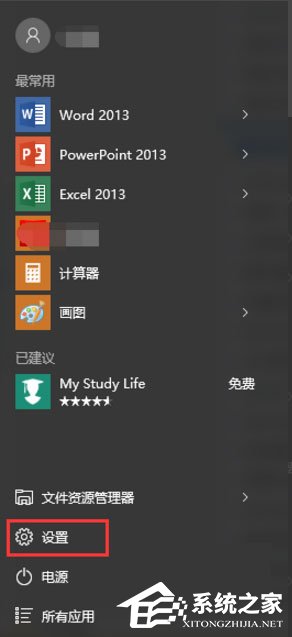
2、點擊下拉菜單里的【設置】選項,進入Win10設置對話窗口,在設置選項里找到【系統】功能選項,該選項下有【顯示】功能按鈕;
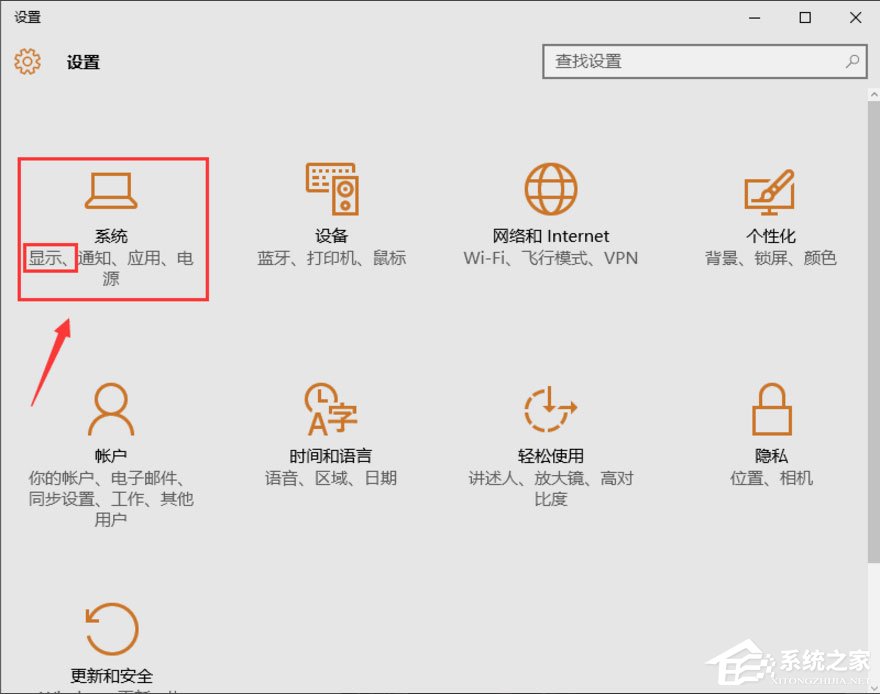
3、點擊【系統】功能選項進入系統設置界面,在左側菜單欄里選擇【顯示】,并下拉該界面,找到【高級顯示設置】功能選項;
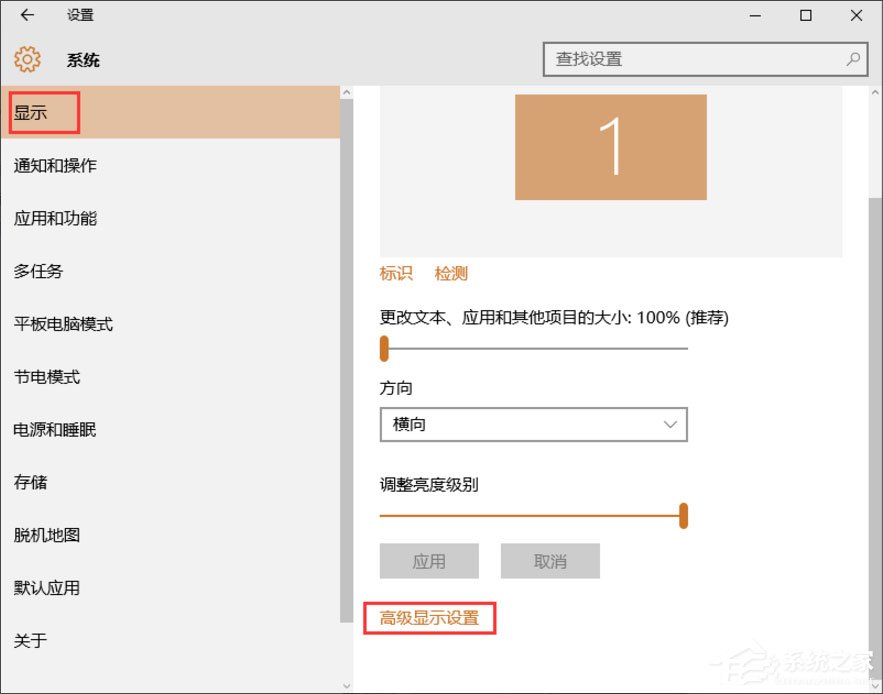
4、點擊【高級顯示設置】功能選項,進入高級顯示設置界面,下拉該界面,找到【顯示適配器屬性】功能選項;
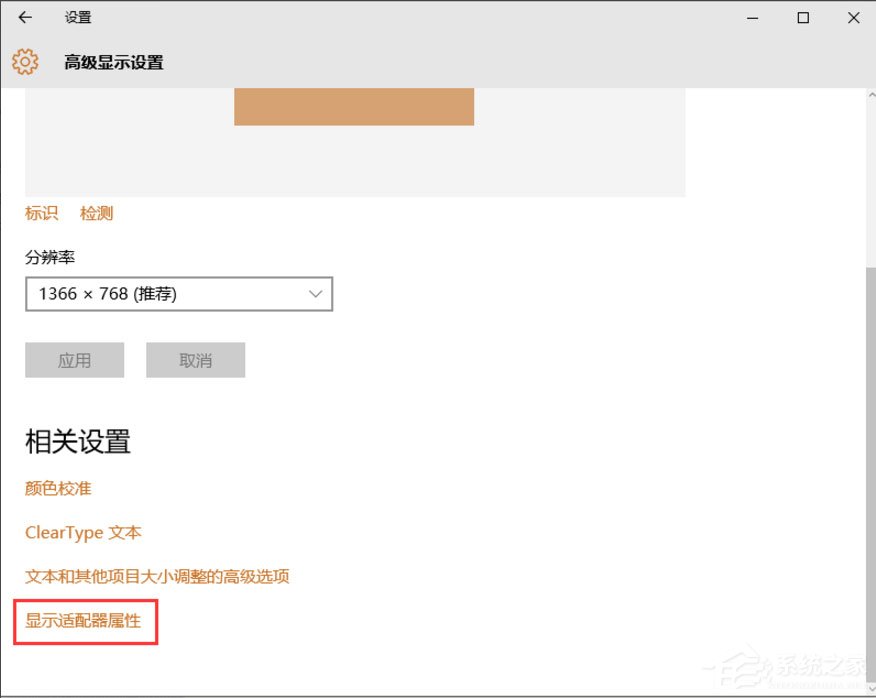
5、點擊【顯示適配器屬性】功能選項,進入顯卡屬性對話窗口,在該窗口即可查看顯卡顯存的大小了。
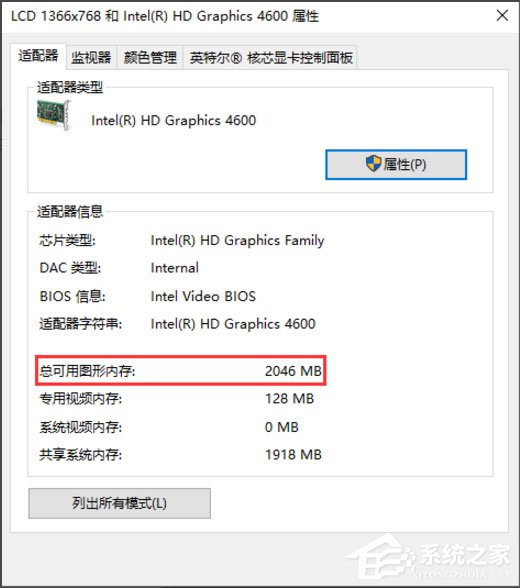
方法二
1、右鍵點擊左下方的Win10圖標,彈出下拉菜單,選擇【運行】選項并點擊進入運行對話窗口,在運行對話窗口內輸入dxdiag命令;
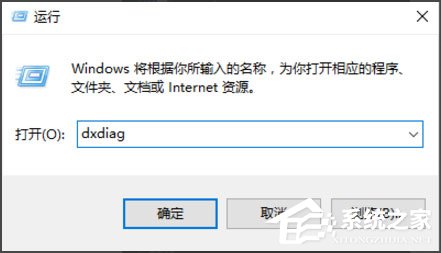
2、接下來點擊【確定】按鈕,即可打開DirectX診斷工具;
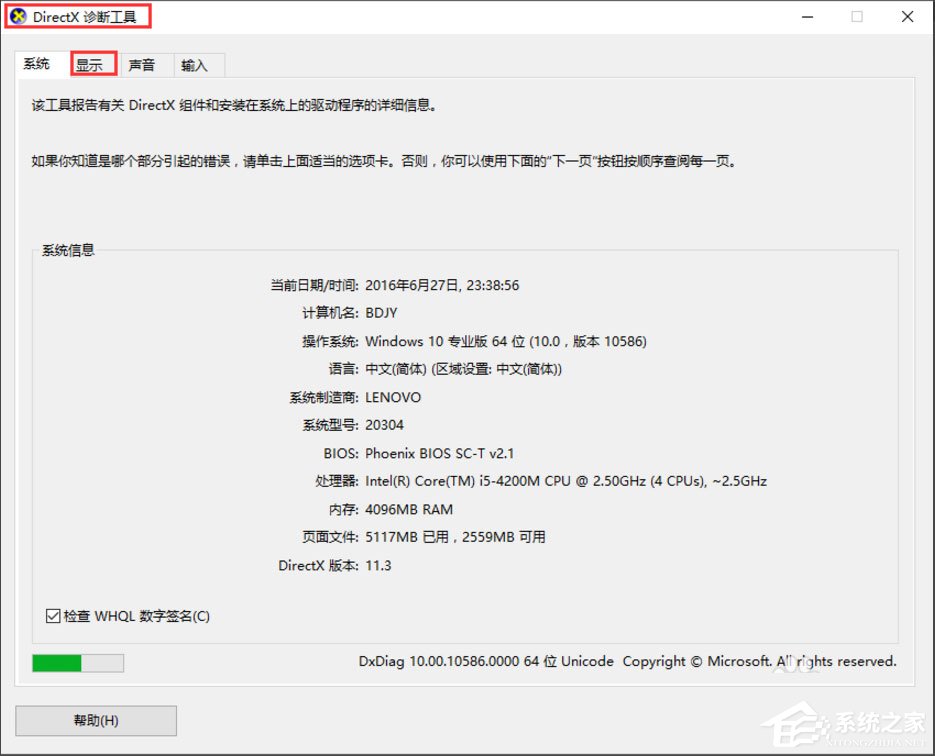
3、在DirectX診斷工具界面里,點擊上方菜單欄里的【顯示】菜單,即可進入到顯卡屬性查詢界面,通過該界面可以查看顯卡顯存大小。
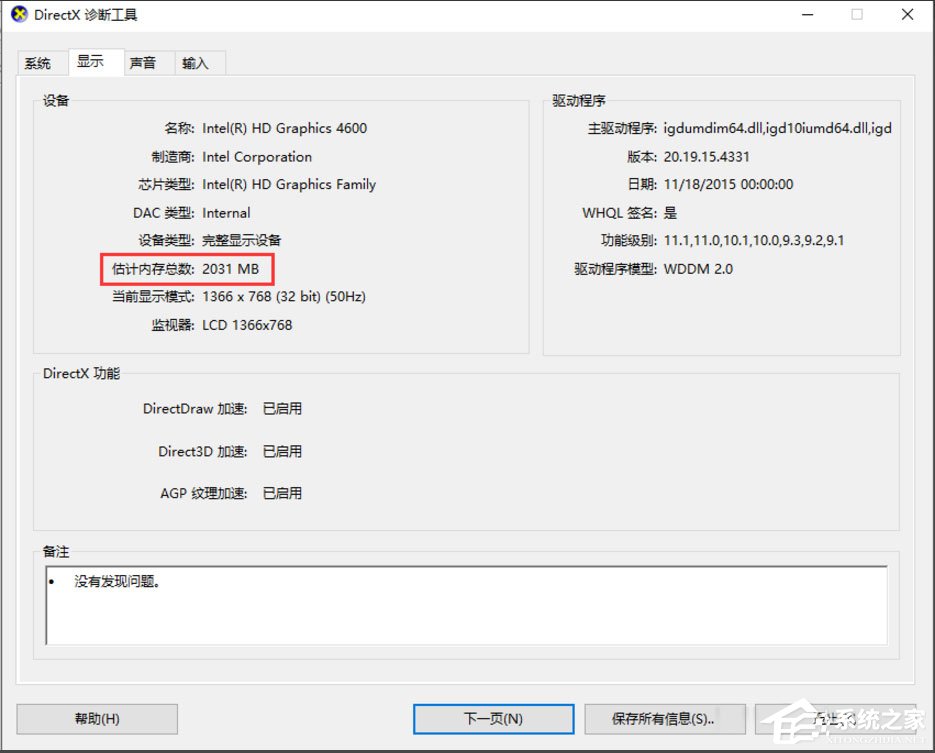
以上就是小編教給大家的Win10查看電腦顯存的具體方法,按照以上方法進行操作,就能輕松查看到電腦的顯存大小。
相關文章:
1. Win10桌面圖標大小怎么更改?Win10桌面圖標大小更改方法介紹2. 怎么徹底關閉Win10系統的自動更新功能?3. Win8系統提示無線適配器或訪問點有問題怎么解決?4. macOS Ventura 13.3 正式版發布: 增加了重復照片檢測功能等功能5. 統信uos系統怎么選擇打印機驅動? uos打印機驅動的兩種選擇方法6. issch.exe是什么進程?issch.exe是不是病毒?7. 教你如何使用兩行代碼激活Windows系統8. Win11激活必須聯網且登錄賬號?安裝完可退出賬號9. rsync結合 inotfiy 實現實時備份的問題10. Windows11升級可能會加密硬盤 注意!這個按鈕不要碰!
排行榜

 網公網安備
網公網安備